Масштабирование слоев и поворот
Изображение любого слоя в окне Composition (Композиция) можно увеличить или уменьшить в размерах.
- Выделите желаемый слой, щелкая на нем в окне Composition (Композиция) или Timeline (Монтаж).
- Хватаясь инструментом Selection (Выбор) и перетаскивая в нужную сторону маркер обрамления слоя в окне Composition (Композиция), увеличьте или уменьшите его размер (рис. 6.12).
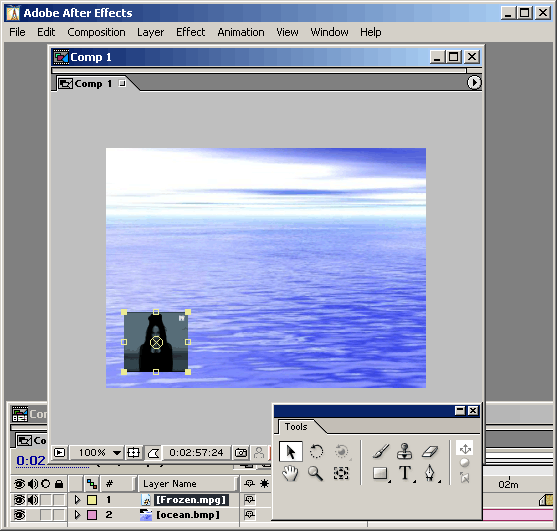
Рис. 6.12. Масштабирование слоев производится перетаскиванием маркеров обрамления при помощи инструмента Selection
Примечание 1
Для того чтобы пропорции слоя были при масштабировании сохранены, удерживайте при этом нажатой клавишу SHIFT. Если вы хотите изменять размер изображения слоя малыми шагами (для его точной регулировки держите нажатой при масштабировании слоя клавишу ALT).
Примечание 2
Следует иметь в виду, что, если вы растягиваете изображение слоя до размера, большего исходного клипа (если этот слой был импортирован из внешнего файла), окончательное качество композиции неминуемо ухудшится.
Поворот слоя
Повороты слоев осуществляются специально предназначенным для этого инструментом Rotation (Вращение) (рис. 6.13).
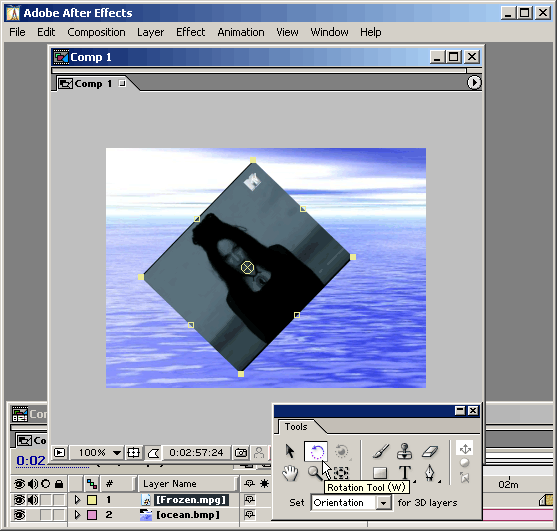
Рис. 6.13. Повороты слоев вокруг точки привязки осуществляются инструментом Rotation
- Выделите слой.
- Выберите инструмент Rotation (Вращение).
- Перенесите указатель мыши на изображение слоя в окне Composition (Композиция) и, перетаскивая его инструментом Rotation (Вращение), поверните на желаемый угол.
